在Microsoft Teams电脑版中,用户可以通过“附件”图标上传和共享文件,文件将保存在OneDrive或SharePoint中,团队成员可实时访问和编辑。Teams自动启用版本控制,用户可查看和恢复文件的历史版本。通过文件夹和标签,用户可以轻松分类和组织文件,确保高效管理。文件也可下载或删除,更新将同步到所有成员。

文件存储和管理概述
Microsoft Teams中的文件存储位置
-
团队和频道文件存储在SharePoint:在Microsoft Teams中,所有通过团队和频道上传的文件默认存储在SharePoint Online中。每个团队会自动关联到一个SharePoint网站,该网站用于存储团队内共享的文件。每个频道的文件都有一个专用的文件夹,团队成员可以在这里上传、下载和编辑文件。这些文件会自动同步给所有团队成员,确保大家都能访问到最新版本。
-
个人文件存储在OneDrive:除团队和频道的共享文件外,个人文件上传则会存储在用户的OneDrive账户中。当用户在聊天中上传文件时,这些文件会被保存在个人OneDrive中,并自动生成一个共享链接供其他成员访问。这样,Teams不仅支持团队文件的集中管理,还提供个人文件存储的灵活性。
-
文件存储与同步的透明性:Microsoft Teams通过与SharePoint和OneDrive的深度集成,实现了文件的无缝存储和同步。无论是个人文件还是团队文件,上传后都能即时同步到云端,团队成员无论身处何地,都可以实时访问和编辑这些文件,避免了文件丢失或版本错乱的风险。
如何管理团队和个人文件
-
通过Teams访问和管理文件:用户可以通过Teams的“文件”标签轻松访问和管理团队和个人文件。在“文件”页面,用户可以查看所有已上传的文件,无论是团队文件还是个人文件,所有的内容都可以按需查找。文件可以通过文件名、修改日期或文件类型进行排序,帮助用户快速定位所需内容。
-
文件夹结构和整理:在Teams中,用户可以创建子文件夹来整理文件,确保文件存储结构的清晰。比如,在某个团队的“文件”栏目下,用户可以根据项目或主题创建不同的文件夹。通过这种方式,团队成员可以更直观地找到相关的文件,避免杂乱无章。个人文件和团队文件的管理方式类似,都可以创建文件夹并使用标签进行组织,以提高效率和便于日后查找。
-
文件搜索和查看历史版本:Microsoft Teams提供强大的文件搜索功能,用户可以通过关键词快速查找存储的文件。对于团队文件,Teams还提供文件版本控制功能,用户可以查看和恢复文件的历史版本。如果文件内容发生更改,Teams会自动记录版本信息,并允许用户轻松恢复到之前的版本,确保文件管理的安全性和可追溯性。
文件访问权限和安全设置
-
设置团队和文件共享权限:Microsoft Teams允许团队管理员设置文件访问权限,确保只有授权的成员可以查看或编辑特定文件。文件权限设置可以在SharePoint中进行配置,管理员可以选择是否允许文件被外部用户访问,或是否仅限团队成员访问。每个团队和频道的文件夹都有不同的权限配置选项,用户可以根据需要设置公开、私密或受限访问权限。
-
个人文件的权限管理:在OneDrive中存储的个人文件也支持权限控制。用户可以通过生成共享链接来控制谁可以访问和编辑文件。通过设置“查看”或“编辑”权限,用户可以限制文件的使用范围。OneDrive还允许用户设置文件的到期日期或访问密码,进一步增强文件的安全性。
-
信息保护与合规性设置:Microsoft Teams在文件管理方面还提供强大的信息保护功能。管理员可以配置文件加密、数据丢失防护(DLP)等安全措施,防止敏感信息被泄露。此外,Teams还符合各种合规性标准,如GDPR、ISO 27001等,确保在进行文件存储和传输时符合法规要求,保障用户数据安全。
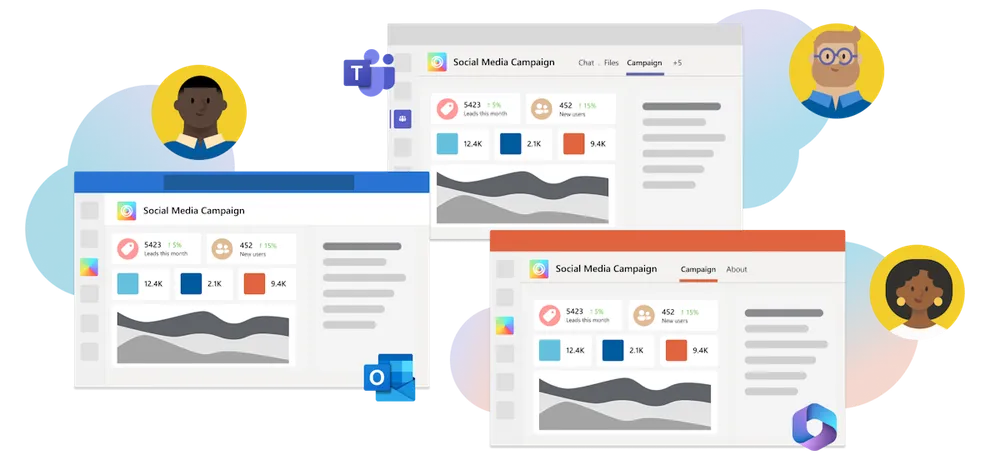
如何上传和共享文件
在聊天和频道中上传文件
-
通过聊天窗口上传文件:在Microsoft Teams中,用户可以在聊天窗口中上传文件。只需在聊天界面下方点击“附件”图标(通常是一个回形针图标),然后选择从本地文件或OneDrive上传文件。上传的文件会自动附加到聊天记录中,所有参与该对话的人员都可以查看和下载该文件。此方法适用于文件共享的即时需求,确保文件在多人之间快速传递。
-
通过频道上传文件:在Teams的每个团队频道中,用户可以直接在频道的“文件”标签下上传文件。点击“上传”按钮后,用户可以选择本地文件或云端文件进行上传。文件上传后,所有团队成员都可以在该频道的“文件”标签下查看和编辑文件,且所有更改都会自动同步,确保团队成员访问的是最新版本的文件。
-
直接拖拽上传文件:另一个便捷的上传方法是直接将文件拖拽到聊天窗口或团队频道的文件区域,文件会自动上传并展示在聊天记录或文件库中。通过这种方式,用户不需要通过多个步骤选择文件,上传变得更加高效。
使用OneDrive上传和共享文件
-
通过OneDrive上传文件:除了通过Teams界面上传文件外,用户还可以直接在OneDrive中上传文件,并通过Teams共享。用户首先在OneDrive中上传文件,确保文件存储在云端,然后在Teams中选择“文件”标签,点击“共享”按钮并选择OneDrive中的文件进行共享。
-
共享OneDrive文件链接:上传到OneDrive的文件可以通过生成共享链接的方式与团队成员共享。用户可以设置链接的访问权限,例如允许其他人仅查看文件或允许他们进行编辑。此外,OneDrive还支持设置共享链接的到期日期,以确保文件在特定时间后不再可访问,增加了共享过程的安全性。
-
同步OneDrive与Teams:OneDrive与Teams的集成使得文件共享更加便捷。在Teams中,用户可以通过“共享”按钮直接访问OneDrive文件库,并在不离开Teams界面的情况下选择需要共享的文件。这种集成不仅提高了文件管理的效率,还确保了文件的安全和及时更新。
设置文件共享权限和访问限制
-
设置文件访问权限:在Microsoft Teams中,文件上传后可以通过设置权限来控制访问。通过点击文件右侧的“更多选项”按钮,管理员或文件上传者可以选择不同的权限设置。可以选择是否允许成员编辑文件,或者仅允许查看。对于更敏感的文件,还可以设置“仅限某些人”访问的权限,确保文件不被无关人员访问。
-
使用权限限制控制外部访问:Teams支持对外部共享设置限制,管理员可以选择是否允许文件被外部用户访问。如果需要与外部合作伙伴共享文件,用户可以生成特定的共享链接,并设置链接的访问权限。例如,可以设置链接仅限查看、仅限编辑或设置密码保护,进一步提高文件安全性。
-
文件共享的时间限制:除了权限设置外,Teams还允许设置文件共享的时间限制。用户可以设定共享链接的到期时间,使得文件在指定时间后不再可用。这项功能对于控制长期共享文件的访问权限非常有用,确保敏感文件的安全性,并防止过期文件继续被访问。
文件编辑和协作功能
如何实时协作编辑文件
-
多人实时编辑同一文件:在Microsoft Teams中,团队成员可以通过集成的Office 365应用(如Word、Excel、PowerPoint)实时协作编辑文件。当用户在Teams中上传并打开一个Office文件后,其他团队成员可以同时对该文件进行编辑。所有编辑内容会实时同步,确保每个人都能看到最新的修改,无需频繁保存或重新上传文件。用户在文件内的每个更改都会显示在其他人的屏幕上,极大提高了团队协作的效率。
-
查看和回滚编辑历史:每次对文件进行编辑时,Teams都会自动保存并生成版本历史。用户可以查看文件的修改历史,并在需要时恢复到早期版本。通过文件右键菜单,选择“版本历史”即可查看每个版本的更改详情,确保文件内容的可追溯性。如果多人编辑文件并做出不合适的更改,管理员或拥有权限的成员可以轻松回滚文件到前一个版本,从而避免不必要的错误。
-
讨论与评论功能:在协作编辑过程中,用户可以利用Teams中的讨论功能对文件进行评论和反馈。成员可以在文件的特定部分添加评论,其他成员可以查看并回复这些评论,从而进一步增强团队沟通与协作。这些评论不仅限于文件编辑时的内容,也可以是与文件相关的具体问题或意见,有助于促进团队内的高效讨论。
编辑Microsoft Office文件的快捷操作
-
快捷键进行快速编辑:在编辑Office文件时,用户可以通过一系列快捷键加速操作。常见的编辑快捷键如Ctrl+C复制、Ctrl+V粘贴、Ctrl+X剪切、Ctrl+Z撤销等,能够帮助用户更加高效地编辑文件。此外,Ctrl+B、Ctrl+I、Ctrl+U等快捷键可以快速进行加粗、斜体和下划线的设置,节省了用户大量的鼠标点击时间。
-
快速切换不同的文件视图:在Teams中打开Microsoft Office文件时,用户可以通过快捷键轻松切换不同的视图模式。例如,Ctrl+Alt+M可以切换到页面布局视图,Ctrl+Alt+I可以切换到印刷视图。根据文件的具体编辑需求,用户可以通过这些快捷操作快速调整文件的显示方式,确保文档内容能够以最佳格式呈现。
-
利用自动更正和格式刷功能:Office文件中内置的自动更正功能能帮助用户快速纠正常见的拼写和语法错误,而格式刷功能则能让用户在多个段落间复制格式样式。只需双击格式刷按钮,然后选择需要应用格式的文本,格式将自动复制过去,省去重复格式化的时间,提高了文件编辑的一致性和效率。
文件编辑后的自动保存和同步
-
实时保存文件内容:在Microsoft Teams中,文件的编辑会自动保存并同步到云端,用户无需手动保存文件。无论是Office文件还是其他格式的文件,Teams会在每次编辑后自动更新文件的版本,确保文件的最新版本始终可用。文件的自动保存功能不仅减轻了用户的操作负担,还大大降低了由于设备断电或系统崩溃导致的文件丢失的风险。
-
多人同步编辑内容:Teams内的自动同步功能确保了多个用户同时对文件进行修改时,每个用户都能够立即看到其他成员的更改。通过自动同步,文件在所有参与编辑的成员之间实时更新,而无需进行手动刷新或上传,避免了由于版本不同步产生的冲突。
-
文件同步至不同设备:除了在Teams中实时同步,文件还会通过OneDrive与其他设备同步,使得文件在不同终端上都能保持最新版本。用户可以在工作时使用桌面电脑编辑文件,之后通过手机或平板继续编辑,所有更改都会自动同步,确保用户无论在任何设备上都能访问到一致的内容。
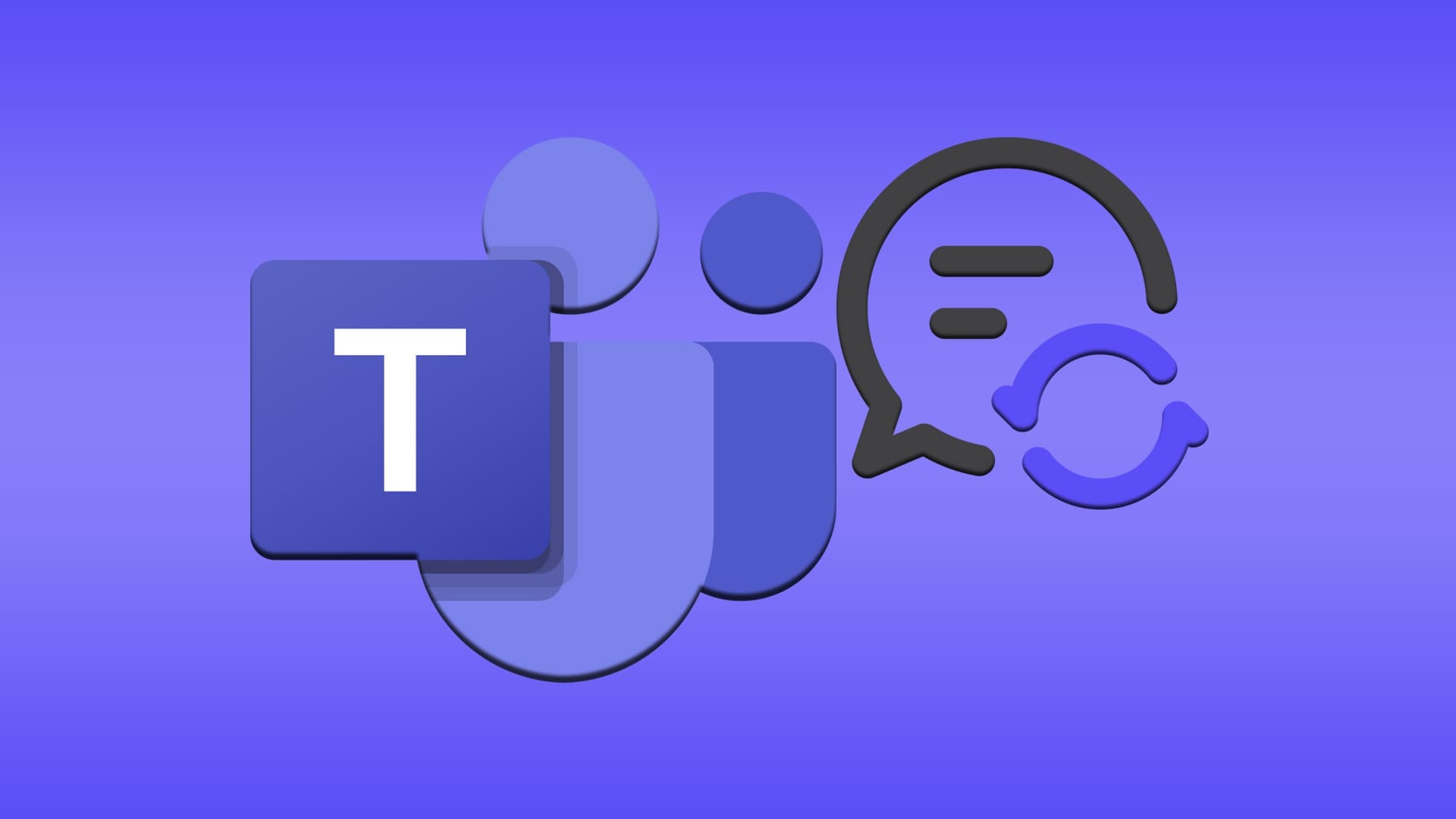
文件搜索和筛选技巧
如何快速搜索文件
-
使用搜索框进行文件搜索:在Microsoft Teams中,用户可以利用位于界面顶部的搜索框快速查找文件。通过在搜索框中输入文件名、关键词或文件类型,Teams会自动显示相关的文件、聊天记录、任务等。搜索框不仅可以查找文件,还可以过滤出相关的团队、频道、对话或消息,帮助用户迅速找到所需文件。通过这种方法,用户可以在众多文件中精准定位到需要的文件,避免手动查找浪费时间。
-
搜索文件时使用过滤条件:为了缩小搜索范围,用户可以在输入关键词后,选择不同的过滤选项,如文件类型(例如Word、Excel、PDF等)、上传日期、文件大小等。通过设置这些过滤条件,Teams能够更精确地展示符合要求的文件,从而提高查找效率,避免信息过载。
-
在聊天记录中直接搜索文件:如果用户记得文件是通过某个特定聊天发送的,也可以直接在聊天窗口内进行搜索。通过在聊天的搜索框中输入文件的名称或关键字,Teams会列出与该关键词相关的所有聊天内容和附件,帮助用户快速找到文件来源,简化文件的查找过程。
使用筛选功能查找特定文件
-
应用筛选器快速定位文件:Teams提供了内置的筛选器功能,用户可以根据文件的类型、日期或所属团队进行筛选。点击“文件”标签页后,用户可以使用“筛选”按钮,根据上传日期、文件类型或文件所有者等选项来筛选文件。例如,用户可以选择查看最近30天内上传的文件,或筛选出所有文档、表格和演示文稿等文件。
-
按文件夹分类筛选文件:在Teams的“文件”区域,每个团队和频道都会有独立的文件夹。用户可以进入特定的团队文件夹,进一步筛选出该团队或频道下的文件。这种按文件夹筛选的方式对于管理多个项目和团队的用户来说,能够极大地提高文件定位的速度,减少无关文件的干扰。
-
结合关键词和筛选条件使用:当用户同时使用搜索框和筛选器时,可以更精确地定位文件。例如,在搜索框输入文件名或关键字后,结合日期筛选或文件类型筛选,Teams会根据设定条件展示最匹配的文件。这种多重筛选的方式帮助用户快速从大量文件中找出需要的特定文件,尤其适合文件较多的用户。
搜索历史记录和文件版本
-
查看搜索历史记录:Teams会自动记录用户的搜索历史,用户可以通过点击搜索框查看之前的搜索记录。当需要重新查找某个文件或信息时,用户可以直接点击历史记录中的条目,而无需重新输入搜索条件,这大大提升了工作效率。特别是在查找常用文件或反复使用的文档时,搜索历史记录能帮助用户更快捷地找到之前访问过的文件。
-
查看和恢复文件的版本:Teams与SharePoint和OneDrive深度集成,使得文件的版本管理功能非常强大。用户可以通过右键点击文件,选择“版本历史”来查看该文件的所有历史版本。Teams会列出每个版本的修改时间、修改人及具体更改内容,用户可以根据需要恢复到某个旧版本,确保文件内容不丢失。
-
管理和比较文件版本:文件版本控制不仅可以帮助用户恢复文件,还能帮助团队成员查看和比较文件的不同版本。通过“版本历史”功能,用户可以选择查看特定版本的文件内容,进行比对或审查,确保文件的更新是符合预期的。通过这种方式,团队成员可以避免重复编辑同一个文件,也可以清晰了解文件的演变过程,提高了团队协作的透明度。

如何在Teams中上传和共享文件?
在聊天或频道中,点击“附件”图标上传文件。文件将保存在OneDrive或SharePoint中,团队成员可以通过链接访问和编辑。
如何在Teams中查看和编辑文件?
上传的文件可以直接在Teams中查看和编辑。点击文件名,选择“编辑”按钮,使用Office Online或本地应用进行编辑,所有更改会实时保存。
如何在Teams中管理文件版本?
Teams自动启用文件版本控制。右键点击文件并选择“版本历史记录”,可以查看和恢复文件的旧版本,确保文件内容的准确性。
如何在Teams中组织和分类文件?
通过Teams中的文件标签和文件夹,用户可以组织文件,按项目、团队或工作流进行分类,方便团队成员快速找到所需内容。